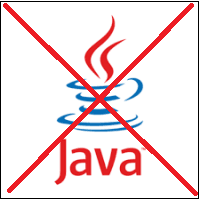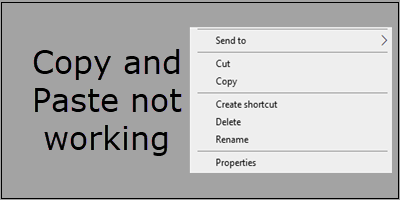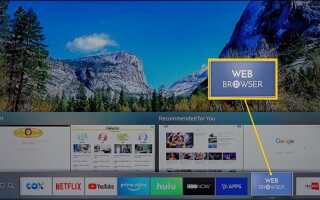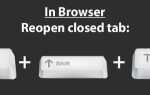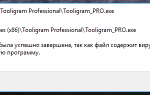Сьогоднішні Smart TV — це універсальні розважальні пристрої, що дозволяють не тільки переглядати телевізійні канали, але і грати в ігри. А також насолоджуватися відео на Ютуб, і навіть серфить в мережі Інтернет. В останньому випадку використовується попередньо встановлений веб-браузер, що дозволяє здійснювати якийсь набір базових функцій. Можливості такого навігатора досить обмежені, і власник телевізора Samsung може почати думати про оновлення або заміни даної програми. Чи це можливо? Нижче розберемо, якими способами можна виконати оновлення вбудованого браузера на телевізорі бренду Самсунг з технологією Смарт ТВ. І що нам для цього знадобиться.
Вбудований браузер на Samsung Смарт ТВ
Залежно від року або серії моделі вашого телевізора Samsung вбудований браузер може бути доступний на домашньому екрані «Smart Hub». На сторінці «моїх програм». Або для завантаження з магазину додатків вашого телевізора.
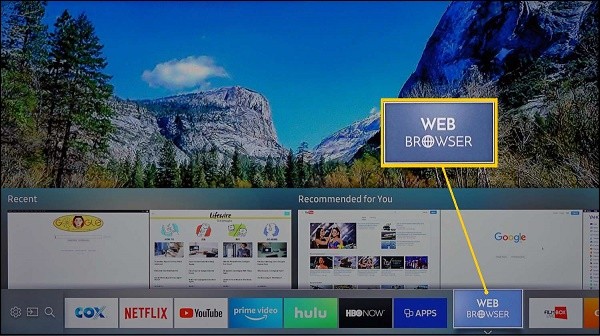
Стандартний браузер Самсунг Смарт ТВ в списку додатків
Знайшовши або встановивши такий браузер, ви можете запустити його з пульта дистанційного керування або в переліку доступних опцій навіть без оновлення.
Керувати веб-браузером можна за допомогою курсору на пульті телевізора (функціонує як миша) в поєднанні з наданою на екрані віртуальною клавіатурою на вашому Самсунг зі Смарт ТВ.
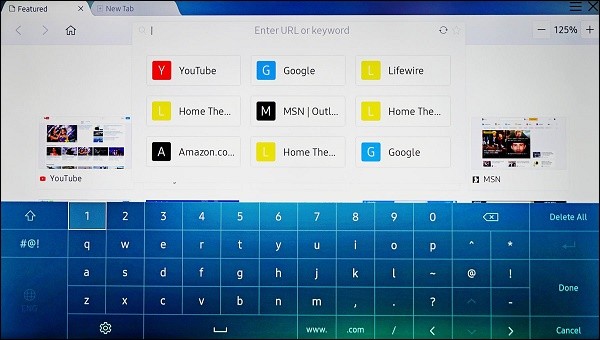
Браузер дозволяє користуватися пультом і віртуальною клавіатурою
На останніх моделях телевізорів Samsung функція перегляду веб-сторінок можуть називатися «Інтернет-функція».
Незважаючи на те, що згаданий браузер на Smart TV забезпечує базовий функціонал, він має ряд недоліків.
Серед них:
- Завантаження файлів може бути обмежена або недопустимими;
- Не всі сайти доступні;
- Додатки з Java можуть не підтримуватися;

Java не підтримується - Ряд flash відео можуть не відтворюється;
- Деякі аудіо-відео файли на основі HTML5 можуть не відтворюватися;
- Доступно обмежена кількість шрифтів, і деякі символи при серфінгу можуть відображатися неправильно і не піддаються оновленню;
- Копіювання і вставка не підтримуються.

Копіювання і вставка не підтримуються - Можна зберегти тільки обмежена кількість закладок.
- Кількість відкритих вікон обмежена;
- Деякі служби потокового відео можуть не відтворюватися належним чином.
Перерахований ряд цих (і не тільки недоліків) можуть інспірувати користувача оновити веб-навігатор на телевізорі Самсунг з вбудованою опцією Смарт ТВ. Або встановити альтернативний браузер. Давайте розберемося, що нам доступно.
Читайте також: як на Смарт ТВ налаштувати безкоштовні канали.
Як оновити веб-навігатор на телевізорі Самсунг
На жаль, ви не можете видалити попередньо встановлений веб-навігатор Samsung Smart TV. Або просто завантажити і встановити альтернативу як на ПК або телефоні. Тому необхідно задуматися над оновленням поточного браузера, сподіваючись, що нова версія навігатора буде краще поточної.
Для установки додатків в телевізорі Самсунг існує додаток «Smart Hub». Для його виклику потрібно натиснути на шестигранну кнопку на пульті дистанційного керування телевізора. Ви можете спробувати знайти там ваш браузер і завантажити його, тим самим відновивши програму до свіжої версії.

SMART HUB кнопка
Якщо ж це не вдалося (а так зазвичай і буває), тоді є способи, що дозволяють використовувати на вашому Samsung Smart TV інший браузер.
| Підключіть до вашого ТВ медіаплеєр, що працює з іншим браузером. | Таким медіаплеєр рівня «Fire TV», «Roku», «Google Chromecast» або «Apple TV». Ви зможете використовувати систему дистанційного керування цими пристроями для управління їх браузером. |
| Підключіть ваш ноутбук (стаціонарний ПК) до телевізора через HDMI або VGA. | Ви зможете користуватися серфінгом на ПК і переглядати відображається вашим браузером на великому екрані вашого Самсунг. Для навігації в браузері, якщо його не вдалося оновити, можна використовувати клавіатуру або мишу, підключену до комп’ютера. |
| Використовуйте функцію дзеркального відображення екрану (Screen Mirroring). | Якщо ви не хочете фізично підключати медіаплеєр або ПК до телевізора, тоді зверніть увагу на бездротову альтернативу в форматі «Screen Mirroring» (також відому як «Miracast» або «Wi-Fi Direct»). Бездротове віддзеркалення екрану на Samsung є на більшості ноутбуків і смартфонів з підтримкою вай-фай. |

Задіюйте технологію «Screen Mirroring
Дзеркальне відображення екрану на Смарт ТВ дозволяє бачити будь-які веб-навігатори. А також все інше, що відображається або зберігається на PC або смартфоні, на вашому телевізорі Самсунг. На пульті досить натиснути на кнопку «Source» (Джерело) і вибрати опцію «Screen Mirroring».
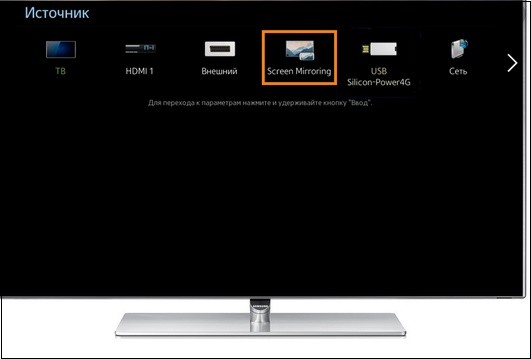
Використовуйте опцію «Screen Mirroring» на вашому ТБ
Інші варіант роботи з браузером на ТБ на даний момент недоступні. Якщо знаєте такі, поділіться ними у вигляді коментарів до даної статті.
Це стане в нагоді: IPTV плейлист російських каналів.
висновок
Вище ми розглянули, яким чином можна оновити браузер на вашому домашньому телевізорі Самсунг з вбудованим Смарт ТВ. А також які інструменти можна використовувати в якості альтернативи стандартному веб-навігатора. Оскільки функціонал браузера обмежений, рекомендуємо придивитися до запропонованих нами альтернатив.